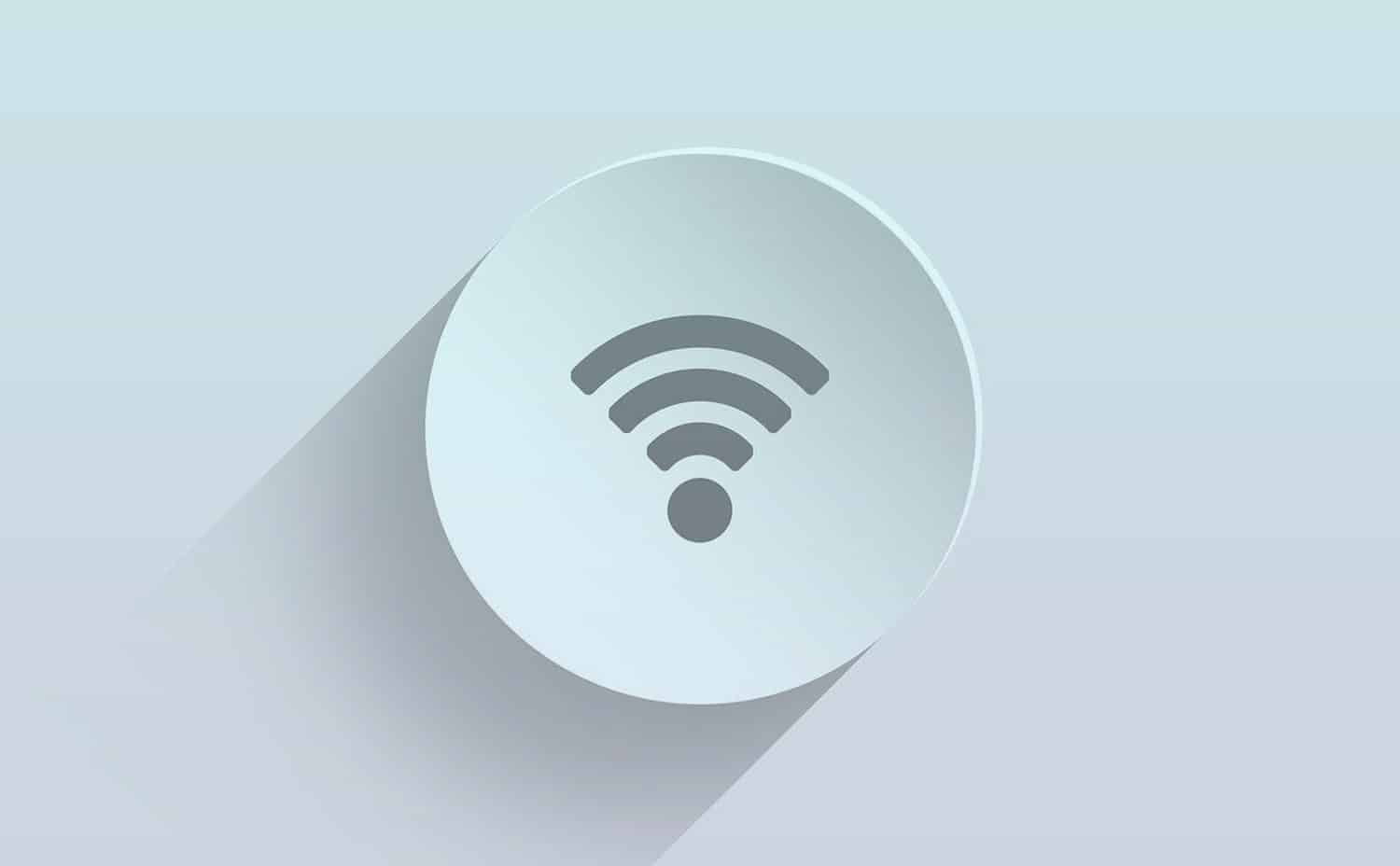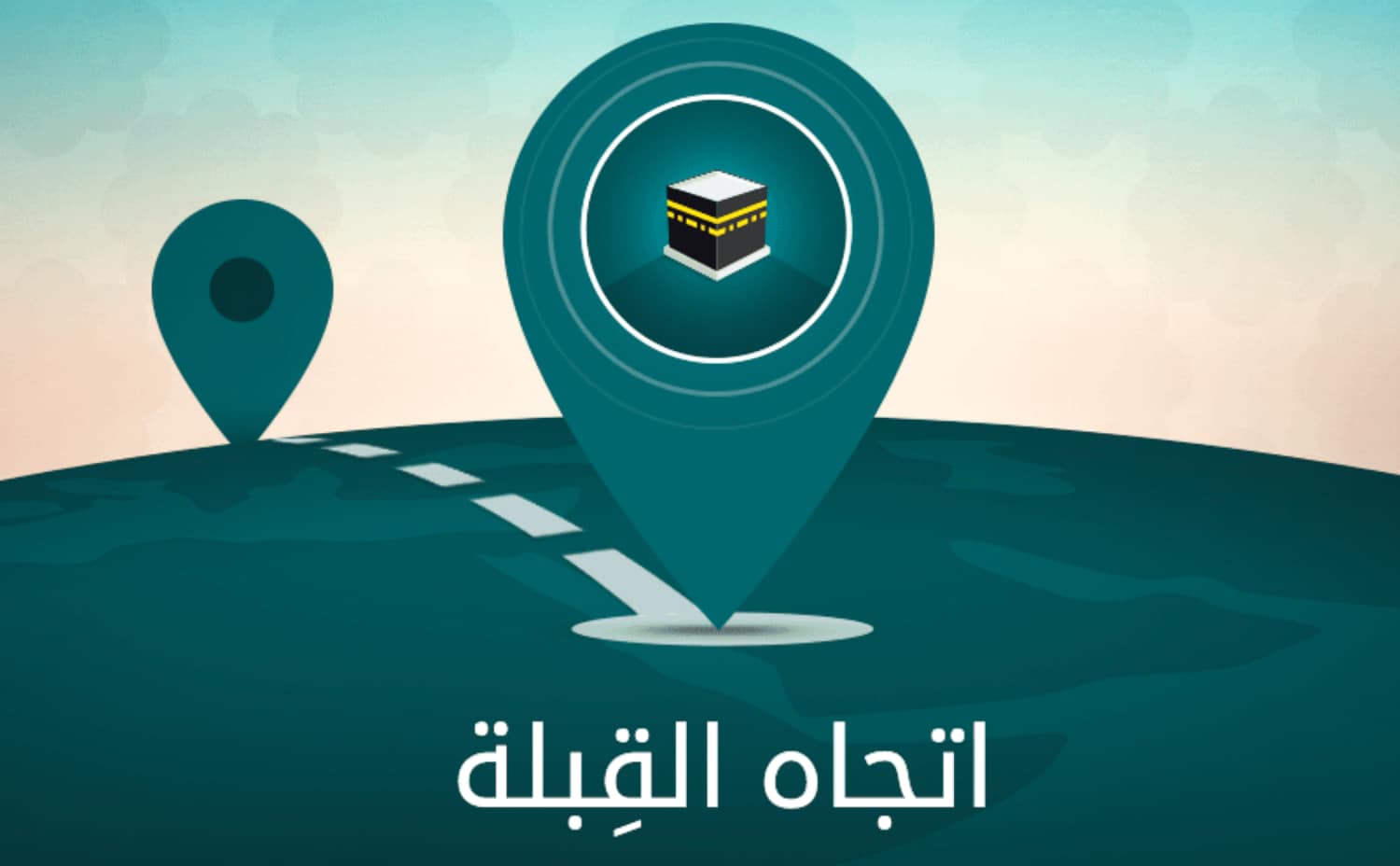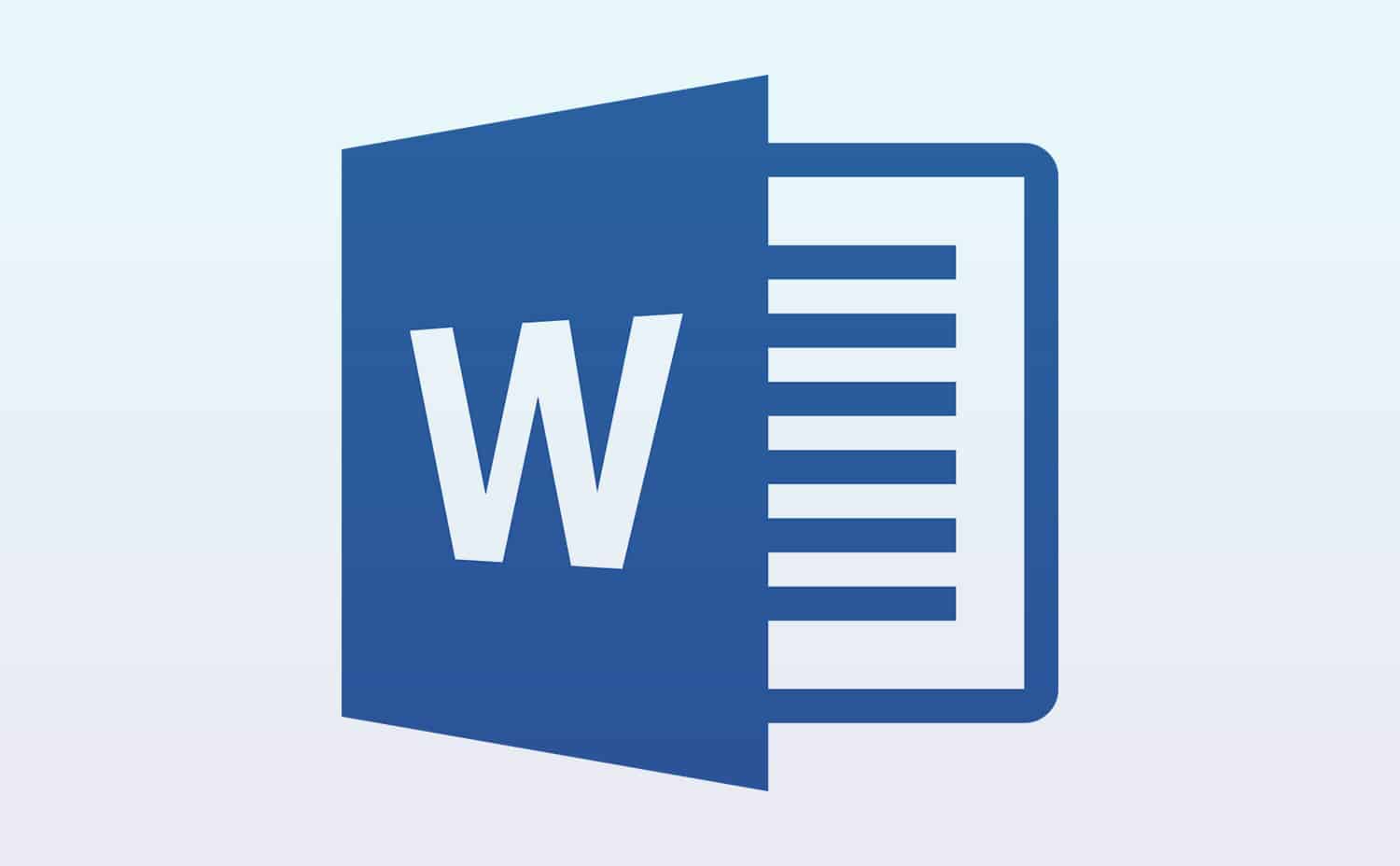تعرف على طرق تسريع ويندوز 10 بالخطوات

يعاني الكثير من المستخدمين من بطء جهاز الكمبيوتر أو اللاب توب الخاص بهم، حيث يوجد العديد من المشاكل التي تؤثر على الجهاز بشكل فعلي وتؤثر على أدائه أثناء الاستخدام، لذلك في هذا المقال سوف نتعرف على طرق تسريع ويندوز 10 بالخطوات بدون استخدام برامج خارجية.
تنتشر الكثير من الطرق لتسريع ويندوز 10 ولكن الكثير منها يكون غير فعال أو لا يؤدي للنتيجة الفعالة، لذلك سوف نوضح طرق تسريع ويندوز 10 بشكل فعال بالخطوات والصور، والذي يكون على النحو التالي:
1. تحديث ويندوز 10 لأخر اصدار
يعتبر توقف الويندوز على الحصول على تحديثات من أكثر الطرق التي تؤدي إلى بطء جهاز الكمبيوتر الخاص بك، حيث تعمل الشركة على توفير التحديثات التي تساعد على تسريع نظام الكمبيوتر، أيضاً تعمل الشركة على غلق الثغرات التي قد تتسبب في استهداف موارد الجهاز الخاص بك.
كما توفر الشركة بعض التحديثات التي تساعد المستخدمين على سهولة استخدام الويندوز، مثل ميزة تشغيل التطبيق بعد إعادة التشغيل وغيرها، وتحديث الذاكرة المؤقتة داخل تطبيق مايكروسوفت ايدج والكثير من المميزات الأخرى.
اقرأ أيضاً: تعرف على طريقة ترقية ويندوز 10
كيفية تحديث ويندوز 10 لأخر اصدار
يمكن تحديث ويندوز 10 لأخر اصدار من خلال إعدادات النظام داخل الويندوز ولذلك من خلال اتباع هذه الخطوات:
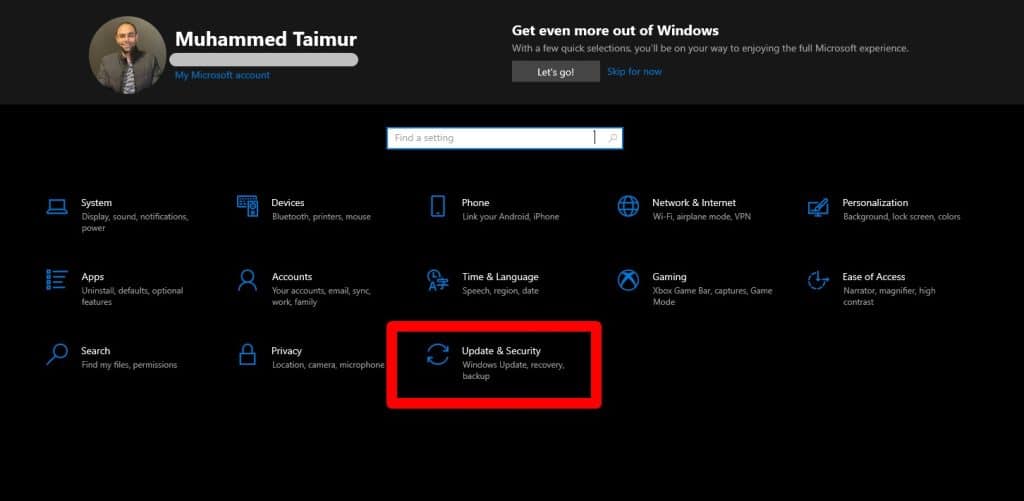
- قم بالذهاب إلى إعدادات النظام.
- قم بالدخول إلى قسم Update & Security.
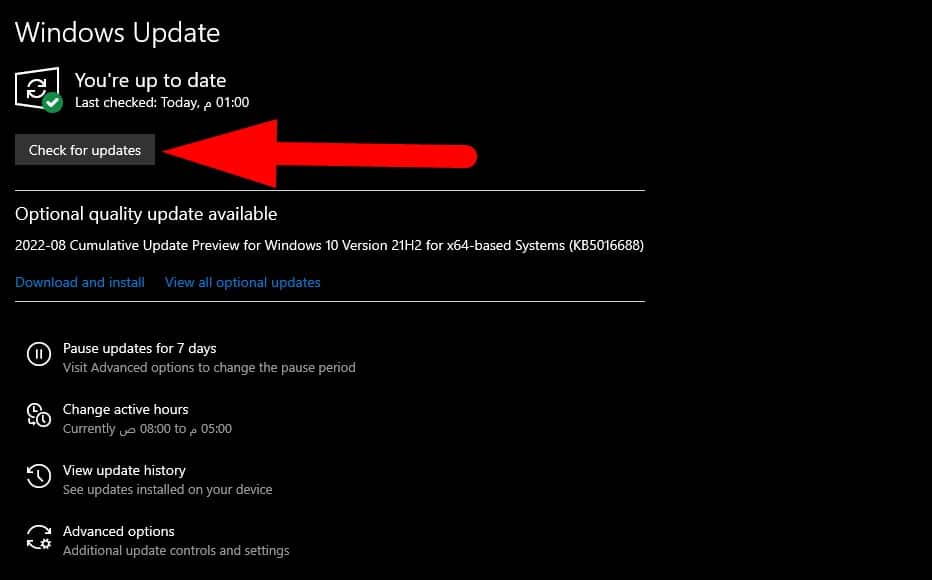
- قم بالضغط على زر (Check For Updates).
- بهذه الطريقة يكون ساعدت على تخفيف ويندوز 10 وتسريعه.
2. تغيير إعدادات الطاقة
تغيير إعدادات الطاقة من النقاط التي يتغافل عنها الكثير من المستخدمين، كما نعلم أن هذه الطريقة يتم استخدامها عند الاعتماد على بطارية اللاب توب وترغب في الحفاظ على طاقة البطارية.
يستخدم الكثير من المستخدمين وضع (Power saver) ويجب العلم أن هذا الوضع يعمل على بطئ نظام ويندوز 10، ولتسريع ويندوز 10 يجب عليك تغيير هذا الوضع إلى وضع (High performance) أو وضع (Balanced)، فهذا يمنحك الأداء الأفضل للويندوز.
كيفية إلغاء وضع توفير الطاقة للكمبيوتر
لإلغاء وضع توفير الطاقة داخل ويندوز 10 يكون عن طريق هذه الخطوات:
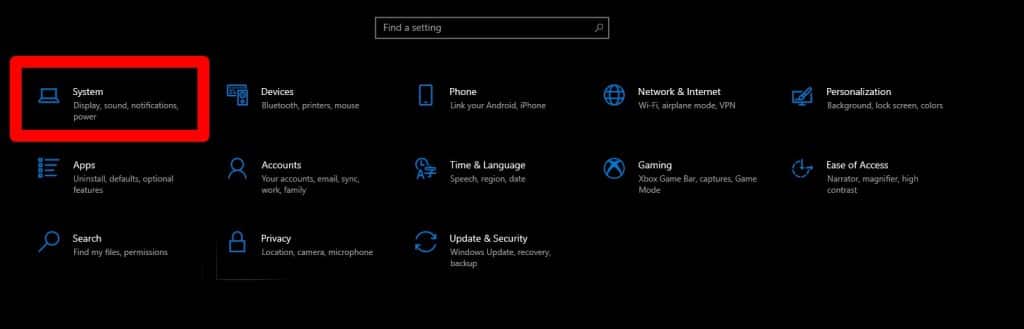
- قم بالتوجه إلى إعدادات النظام (System).
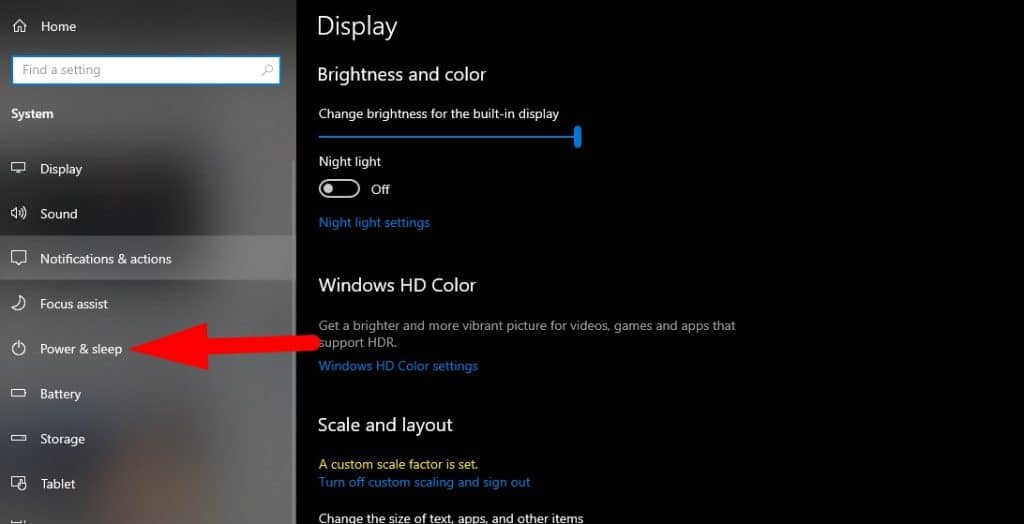
- قم بالانتقال إلى قسم (Power & sleep).
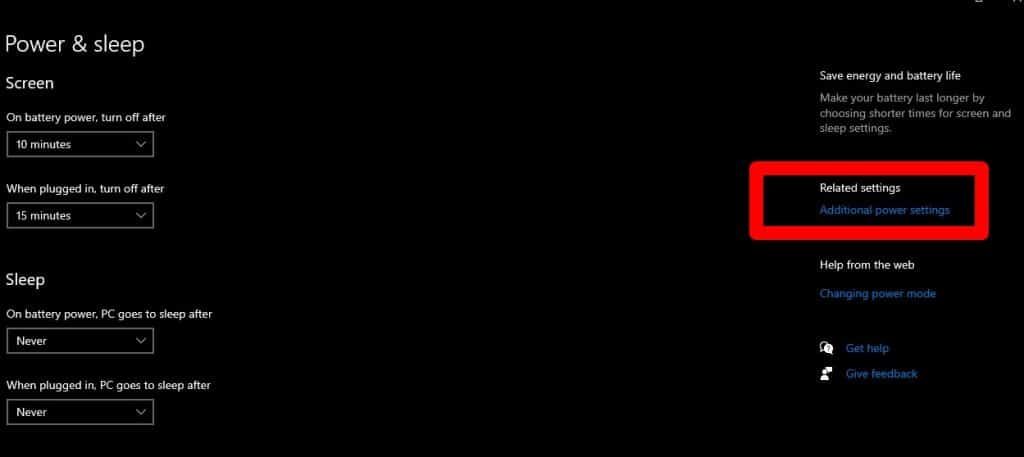
- قم بالضغط على زر (Additional Power Settings).
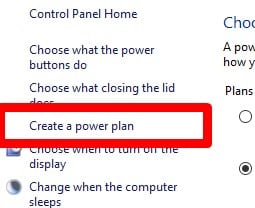
- قم بالضغط على زر (Create a power Plan).
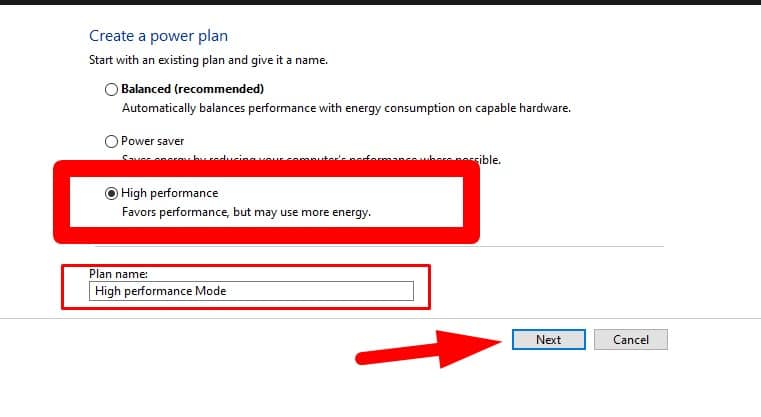
- قم باختيار (High performance)، ثم كتابة (Plan Name)، ثم الضغط على زر (Next).
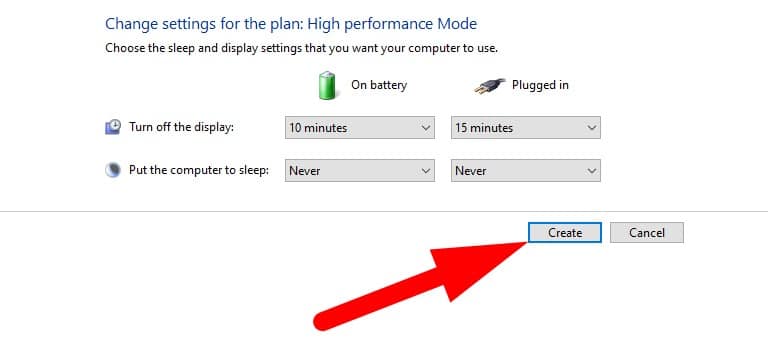
- سوف يظهر لك قائمة جديدة، قم بالضغط على زر (Create).
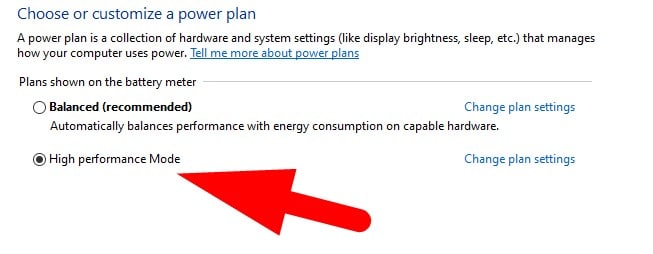
- بهذه الطريقة سوف يتم تسريع ويندوز 10 بنجاح.
اقرأ أيضاً: حل مشكلة بطئ نقل الملفات وتسريع النسخ على الفلاشة
3. التحكم في البرامج التي تبدأ مع الويندوز
اغلاق البرامج التي تعمل في الخلفية في الكمبيوتر من أهم النقاط المهمة التي تؤدي إلى تخفيف ويندوز 10 وتسريعه بشكل فعال، حيث يعمل النظام على تشغيلها في الخلفية وهذه البرامج تؤثر على أداء النظام الخاص بك، وتكمن المشكلة في البرامج التي تستهلك موارد النظام مثل الفوتوشوب وبرامج بريمير وغيرها.
للتحكم في البرامج التي تبدأ مع الويندوز يكون من خلال قائمة Startup المتواجدة داخل إعدادات النظام، ويجب الإنتباه للبرامج والتعريفات التي ترغب في توقيفها حتى لا تؤثر على النظام بشكل كامل.
كيفية اغلاق البرامج التي تعمل في الخلفية في الكمبيوتر
خطوات اغلاق البرامج التي تعمل في الخلفية في الكمبيوتر تكون بسيطة ولكن يجب التركيز جيداً في تنفيذ اختيار البرامج، ويكون ذلك على النحو التالي:
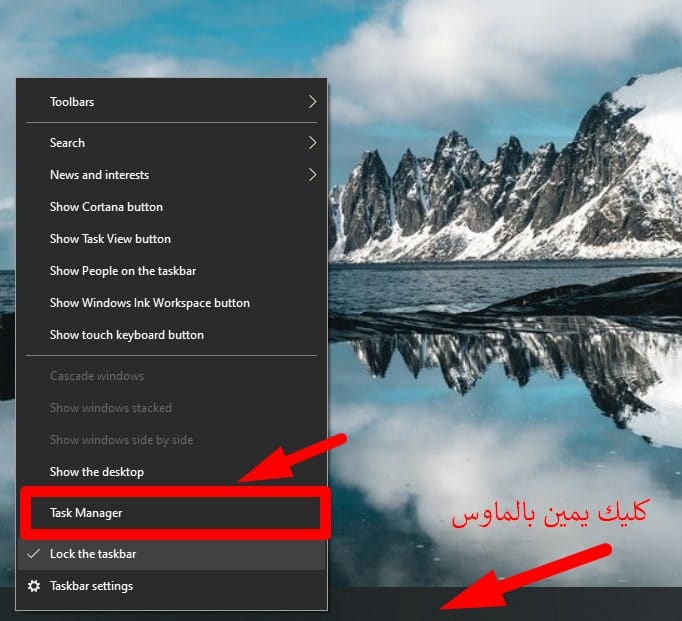
- قم بالضغط (كليك يمين بالماوس) وذلك على شريط المهام المتواجد أسفل الشاشة.
- قم بالضغط على زر (Task Manager).
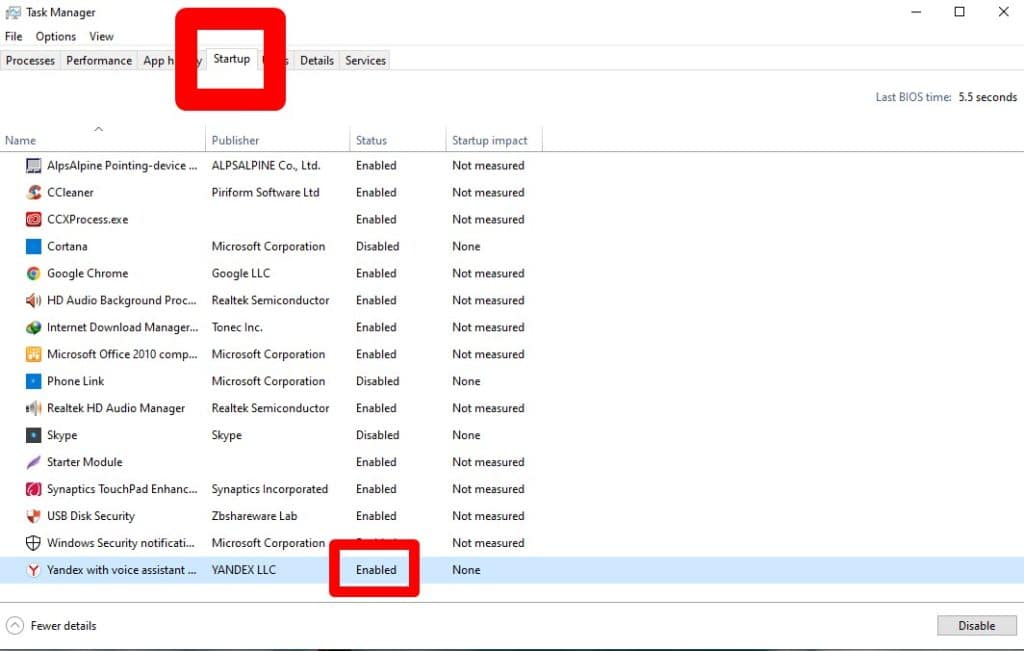
- قم باختيار قسم (Startup).
- قم باختيار أحد البرامج التي ترغب في إزالتها من العمل عند بدء تشغيل الجهاز الخاص بك، في هذا المثال قم باختيار متصفح Yandex، وكما هو موضح بالصورة المتصفح في وضع التشغيل في الخلفية (Enabled).

- قم بالضغط (كليك يمين بالماوس)، حيث سيظهر لك قائمة، قم بالضغط على زر (Disable).
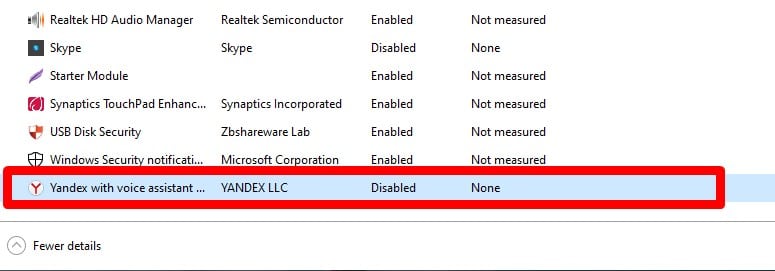
- بهذه الطريقة تم اغلاق برنامج Yandex من العمل في الخلفية.
- قم بتكرار هذه الخطوات لجميع البرامج التي لست بحاجة إليها للعمل في الخلفية، وهذا سوف يساعدك على تسريع ويندوز 10.
اقرأ أيضاً: كيفية حذف الملفات المؤقته للمتصفحات لزيادة سرعة التصفح
4. الأوامر التي تساعد على تسريع ويندوز 10
يوجد العديد من الأوامر التي تساعد على تسريع ويندوز 10، وهذه الأوامر تعمل على حذف الملفات الغير مفيدة داخل الحاسوب مثل ملفات اختصارات الروابط وبعض الملفات التي ينشأها النظام والبرامج التي تعمل عليها بشكل مستمر، وفيما يلي سوف نوضح طريقة تسريع ويندوز 10 بواسطة الأوامر:
1. أمر PREFETCH: وهذا الأمر يكشف عن الملفات التي ينشأها الحساب بشكل مستمر وكذلك البرامج التي تكون غير مفيدة، ولحذف هذه البرامج يكون على النحو التالي:
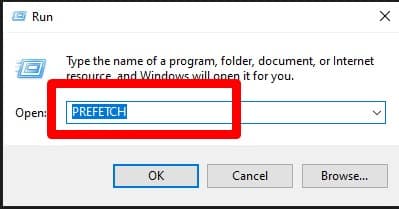
- قم بفتح قائمة RUN.
- ثم كتابة الأمر PREFETCH.
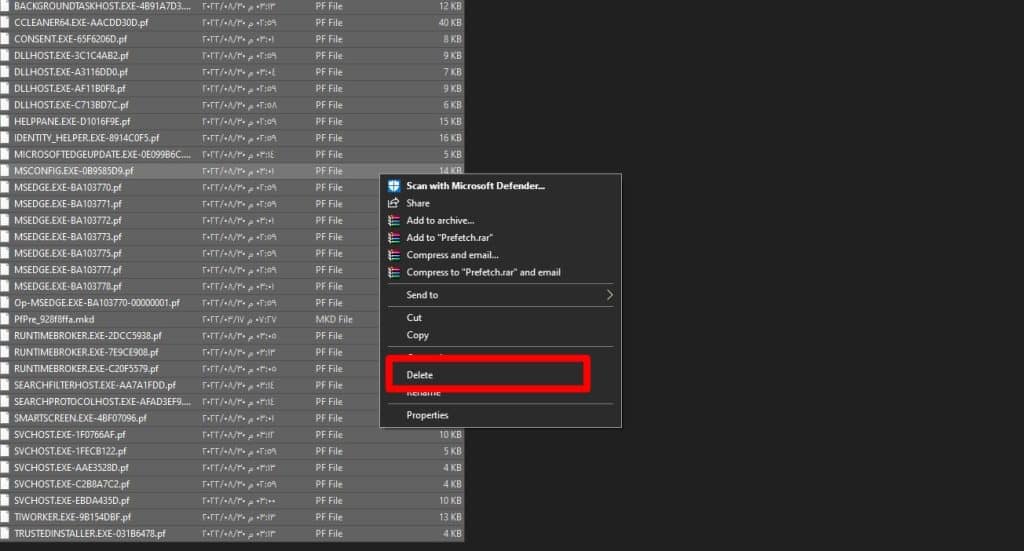
- سوف يتم فتح نافذة جديدة، قم بتحديد جميع الملفات ثم حذفها.
2. أمر TEMP: حيث يظهر العديد من الملفات في هذا الملف، قم بتحديد هذه الملفات ثم حذفها مباشرة.
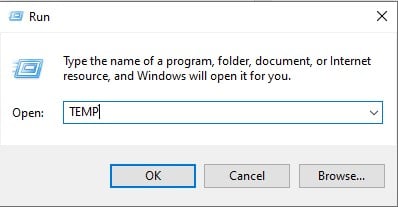
- قم بفتح قائمة RUN.
- ثم بكتابة أمر TEMP.
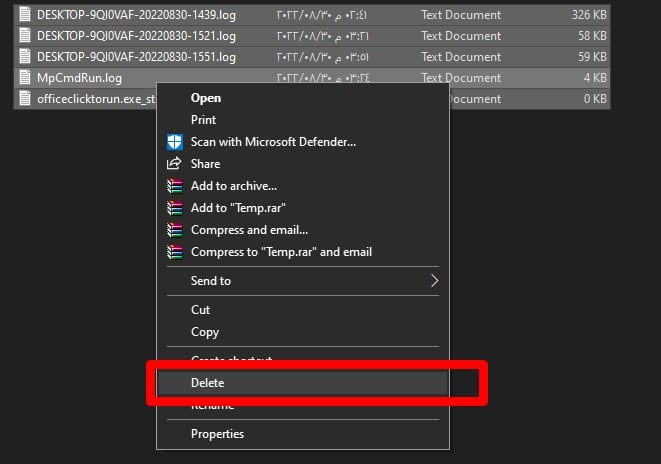
- قم بتحديد الملفات ثم حذفها.
3. أمر %TEMP%: وهذا الأمر سوف يساعد على تخفيف ويندوز 10 وبالتالي زيادة سرعته، ويكون ذلك على النحو التالي:
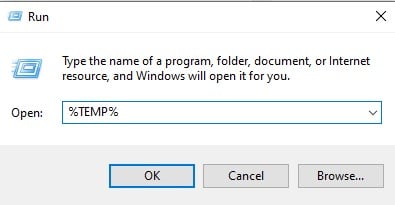
- قم بفتح قائمة RUN.
- ثم بكتابة أمر %TEMP%.
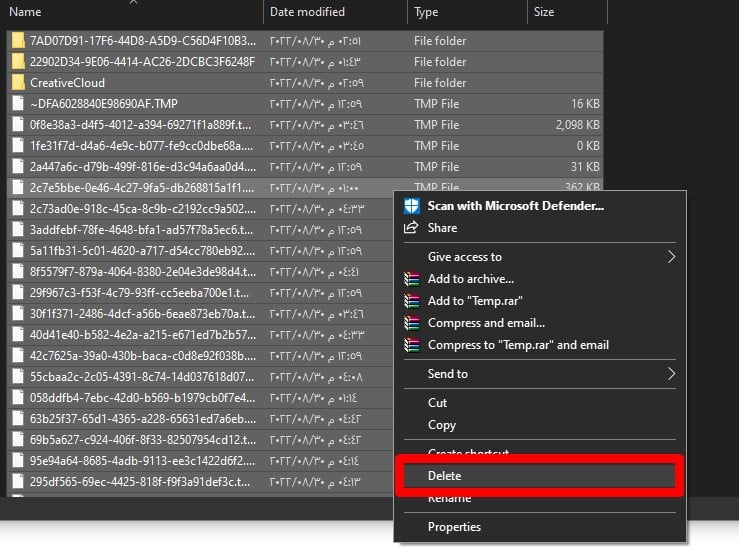
- قم بحذف الملفات مباشرة بعد تحديدها.
في النهاية، نكون قد وضحنا طرق تسريع ويندوز 10 بالخطوات، كما وضحنا كيفية تنفيذ هذه الطرق بالصور، كما وضحنا أفضل الأوامر التي تساعد على تسريع الويندوز.